Avast er kendt for sin antivirussoftware, der kan beskytte din Mac mod virus, malware-trusler osv. Det tilbyder ikke kun Avast Security, men også Premium Security (tidligere Avast Security Pro), SecureLine VPN, Passwords og Cleanup Pro til at sikre din Mac. Men mange Mac-brugere, der har installeret Avast-apps, er muligvis ikke tilfredse med dens lave scanningshastighed, påtrængende meddelelser og advarsler eller overdreven systemressourceforbrug. Hvis du opdager, at Avast-apps ikke opnår det forventede resultat, hvordan kan du så fuldstændigt fjerne Avast-apps og alle deres uønskede filer fra din Mac? I denne guide vil vi give dig en trin-for-trin guide til Afinstaller Avast-apps helt på Mac.

Inden du afinstallerer en app, skal du stoppe den fra at køre på din Mac. Sådan gør du det.
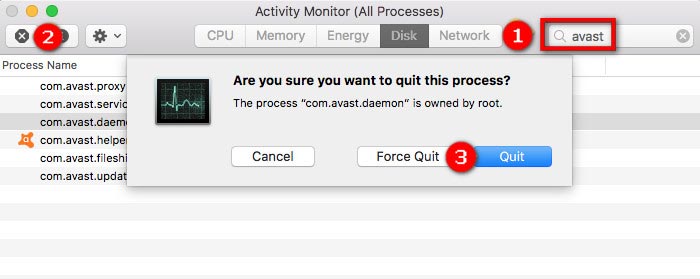
Normalt er det nemt at afinstallere en app på Mac. Du kan trække og slippe ikonet til skraldespanden. Det virker dog ikke for Avast. Ifølge Avasts officielle hjemmeside afinstallerer sletning eller flytning af ikonet for Avast-apps til papirkurven ikke programmet. Derfor kan du ikke bruge den almindelige måde at afinstallere Avast-apps på.
Hvis du også ønsker at rydde op i alle filer og mapper, der er tilknyttet disse Avast-apps, kan du bruge et tredjepartsprogram, der giver dig mulighed for at fjerne Avast-apps helt.
Den tredjepartsansøgning, vi taler om, er Aiseesoft Mac Cleaner. Det er en professionel og kraftfuld app, som du kan bruge til at afinstallere enhver app og slette filer relateret til appen på din Mac. Så efter at du har afinstalleret Avast-apps, er der ikke nogen junk-fil tilbage på din Mac. Her er en trinvis vejledning, som du nemt kan følge.
Trin 1 Gratis download Aiseesoft Mac Cleaner på din Mac. Når du har downloadet denne app, skal du gå videre og få den installeret på din Mac. Start derefter denne app på din Mac.
100 % sikker. Ingen annoncer.

Trin 2 På denne apps hovedgrænseflade vil du bemærke tre funktioner: Status, Cleaner og Toolkit. Åben Toolkit, Og vælg derefter Afinstaller.

Trin 3 Klik på knappen Scan for at scanne dine Mac-apps. Klik derefter på Specifikation knappen for at se apps.

Trin 4 Gå til listen over de installerede applikationer i venstre side, og vælg Avast-appen, der skal afinstalleres. På højre side vil du se dens installationspakke og relaterede filer. Klik derefter på Rens.
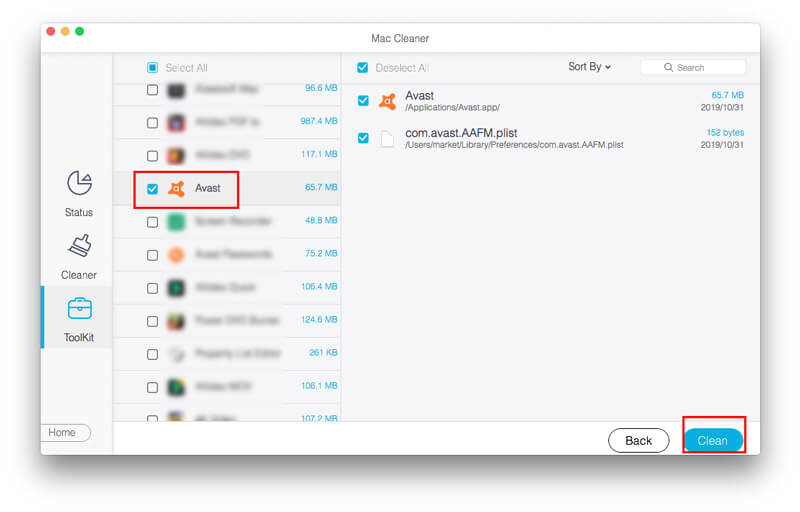
Det er alt for at afinstallere Avast-appen på din Mac. Udover at afinstallere Apps, vil Mac Cleaner også hjælpe dig Slet cache, slet historie til få din Mac til at køre hurtigere. Hvis du vil bruge appinstallationsprogrammet leveret af Avast, kan du fortsætte med at læse og prøve følgende måde.
Udover Avast Security og dens professionelle version Avast Premium Security tilbyder Avast også SecureLine VPN, Passwords og Cleanup Pro for at forbedre sikkerheden og ydeevnen på Mac. Når du ikke ønsker at bruge dem længere, kan du bruge afinstallationsprogrammet fra hver app til at fjerne dem fra Mac. Her er de detaljerede trin til afinstallation af Avast Security/Premium Security, SecureLine VPN, Passwords og Cleanup Pro.
Trin 1 Åbn Avast Security-appen, og klik derefter på avast i menulinjen øverst til venstre på skærmen og vælg Afinstaller Avast Premium Security. Klik derefter på Afinstaller.
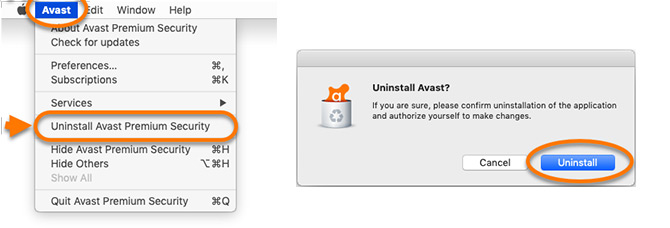
Trin 2 Brug din. Hvis du bliver bedt om det røre ID eller indtast din Administratoradgangskode og klik OK at give tilladelse til afinstallation. Klik derefter på Afslut.
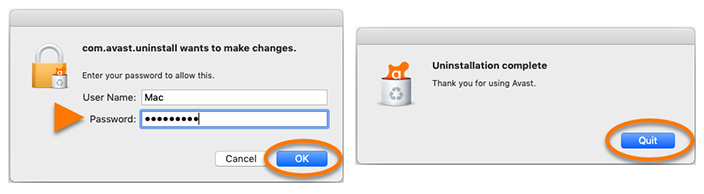
Trin 1 Åbn Avast SecureLine VPN, og klik derefter på Avast SecureLine VPN i menulinjen øverst til venstre på skærmen, og vælg Afinstaller Avast SecureLine VPN. Klik derefter på Afinstaller.
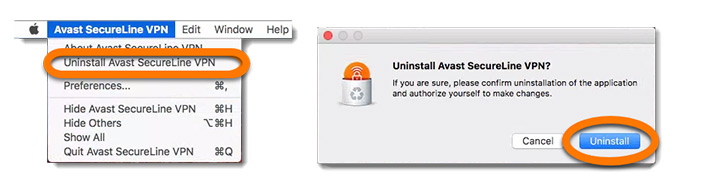
Trin 2 Brug din. Hvis du bliver bedt om det med tilladelsesdialogen røre ID eller indtast dit administrative brugernavn og adgangskode. Klik OK, derefter Afslut for at afslutte afinstallationen.
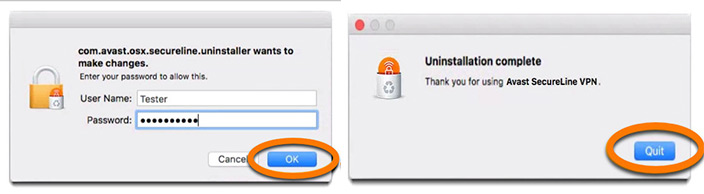
Trin 1 Åbn Avast-adgangskoder, og klik derefter på Hjælp i menulinjen, og vælg Afinstaller... Klik derefter på Ja.
Trin 2 Indtast dine administratoroplysninger, og klik derefter på OK.
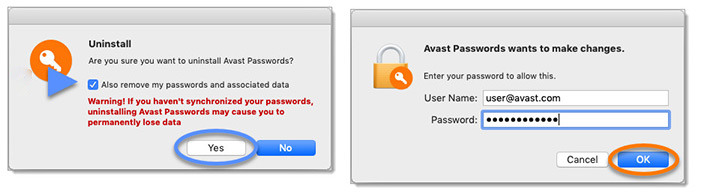
Trin 1 Åbn Avast Cleanup Pro, og klik derefter på Avast Oprydning i menulinjen øverst til venstre på skærmen, og vælg Afinstaller Avast Cleanup Pro. Klik derefter på Fortsæt..
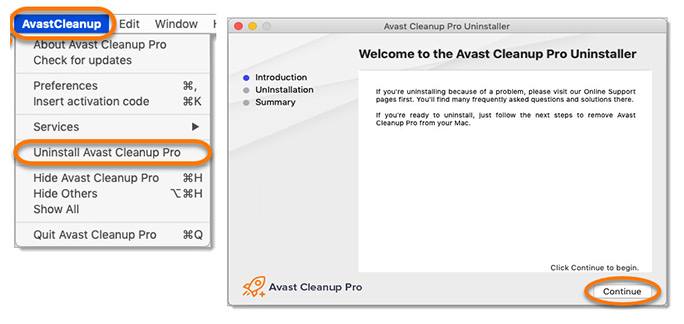
Trin 2 Indtast dine administratoroplysninger, og klik derefter på OK. Vent mens Avast Cleanup Pro Uninstaller fjerner oprydning fra din Mac, og klik derefter på Finish for at vende tilbage til skrivebordet.
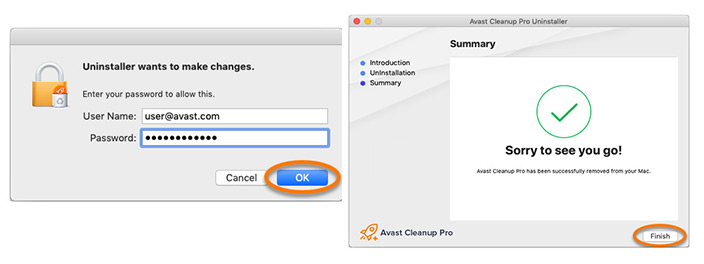
Det er alt for at afinstallere alle Avast-apps med afinstallationsprogrammet. Når du er færdig med at afinstallere Avast-apps, skal du huske at slette alle uønskede filer relateret til disse apps.
Resumé
Når du afinstallerer Avast-apps med den medfølgende afinstallationsprogram på Mac, er det muligt at efterlade nogle Avast-junkfiler bag sig. Den bedste måde at fjerne Avast-apps og uønskede filer samtidigt fra Mac er at bruge Aiseesoft Mac Cleaner. Og denne app er også i stand til at rydde op i din computer med lethed. Forhåbentlig kan du slette Avast-apps fra din Mac.

Mac Cleaner er et professionelt Mac-styringsværktøj til at fjerne junk-filer, rod, store / gamle filer, slette duplikatfiler og overvåge din Mac-ydelse.
100 % sikker. Ingen annoncer.